日常工作中,经常会遇到先通过邮件确认人员时间,再发送会议邀请的情况。那要如何在Outlook邮件客户端内,将来往的邮件转换为会议模式呢?当前已经打开了日历界面,要如何才能快速打开其他界面呢?
一、如何将Outlook邮件转换为会议?
1.启动Outlook2013,选中您要转换为会议的邮件;
2.同时按下 Ctrl+Alt+R 快捷键,即能看到如下图所示的,与邮件主题相同名字的会议窗口;

3.在会议窗口,您可以自行设置会议时间、地点等具体信息。
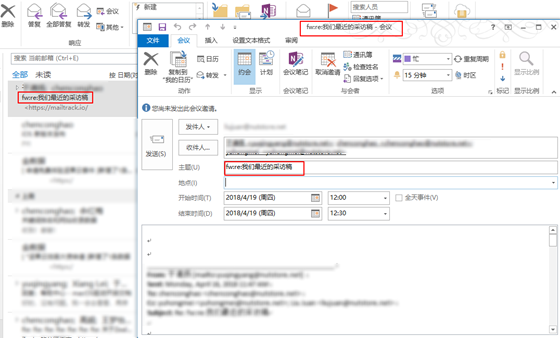
二、如何快速切换到Outlook其他界面?
有时候,你打开了日历填写事项,却发现有些内容需要再在邮件中进行确认。点击底部的邮件图标,能切换到邮件界面,但对不少习惯用快捷键操作的人开说,如果按下几个键就能切换界面,这个简直不能再好啦!
在Outlook客户端内,是可以实现这个快捷键需求的。
1.同时按下 Ctrl+1,您将切换到“邮件”窗口;
2.同时按下 Ctrl+2,您将切换到“日历”窗口;
3.同时按下 Ctrl+3,您将切换到“人员”窗口;
4.同时按下 Ctrl+4,您将切换到“任务”窗口;
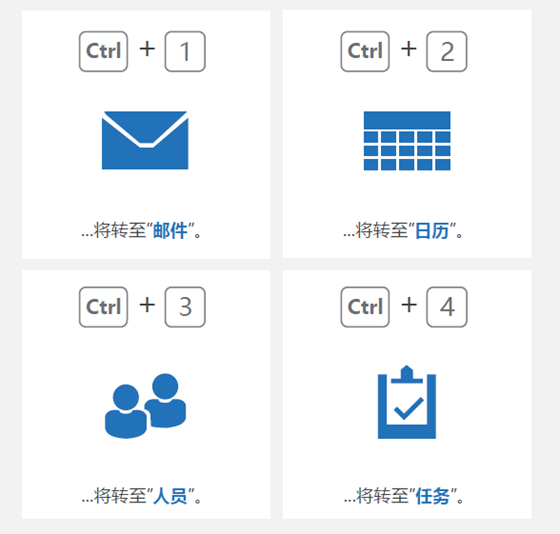
是不是特别方便?Outlook客户端内,不仅可以轻松使用操作快捷键,还可以添加任意大附件。
注:另外友情推荐一款插件:坚果云 for Outlook 大附件插件(为被邮件大附件困扰的您,提供解决方案)
在安装坚果云 for Outlook超大附件插件后,您将会看到如下图的“选项 云附件”图标。点击“新建电子邮件”,您就可以添加云附件的大附件了。
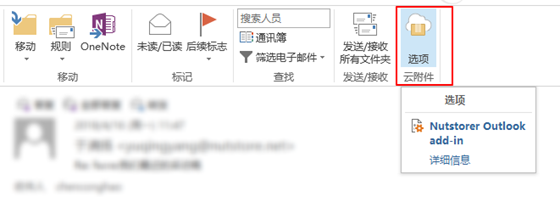
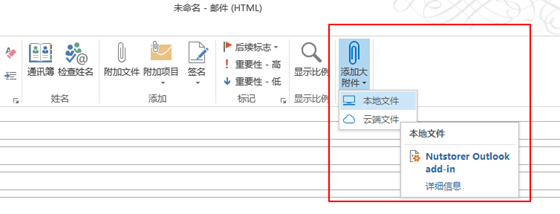
 坚果芸
坚果芸
